
先日Youtubeに動画をアップしたら音が小さくて聞こえないと言われすぐ確認してみると、
自分で作成した手元のデータでは問題無く聞こえていました。
スマホでYoutubeにアクセスし該当の動画を見てみると音は問題無く聞こえてました。
しかし、PCでアクセスすると音量を最大にしても何を言ってるか全く聞こえません。
動画編集ソフトはDavinchi resolveを使っていますので、今回の治し方はDavinchi resolveでの方法です。
ちなみにDavinchi resolveは無料で使える動画編集用ソフトでかなり高機能な事ができるでおすすめのアプリです。
これが無料でいいのかな?というレベルの事ができます。
調べてみるとYoutubeはアップされた動画に対して勝手に音量を調節することがあるらしくそれが原因でした。
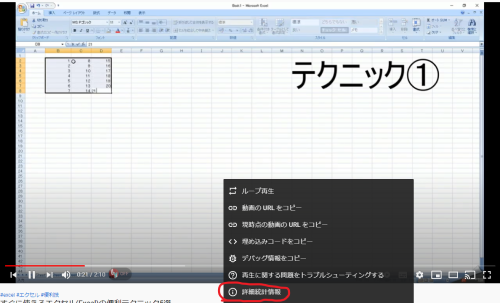
↑Youtubeにアップされている動画の画面上で右クリックをし一番「詳細統計情報」を押します。
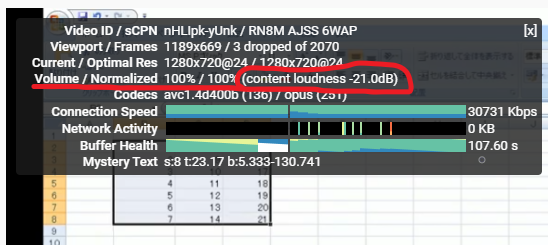
グレーの画面が出てきますので、上から4番目の「Volume / Normalized」の「content loudness」を確認します。
-21.0dB勝手に音が小さくなっていたのが原因で音が聞こえなくなっていました。
ここの数字が0に近い程作った時の音量に近いということです。
今回やった解決方法は元の動画の音を調節しました。
では実際にやった手順を解説していきます。
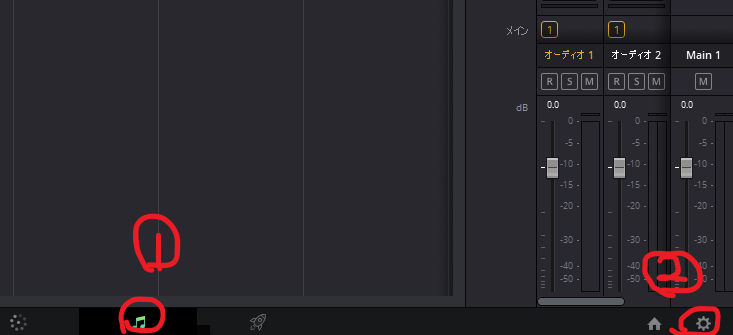
↑音量を調節したい動画をDavinchi resolveで開き下部メニューの画像の赤丸①fairlight ②設定ボタンをクリックして開きます。
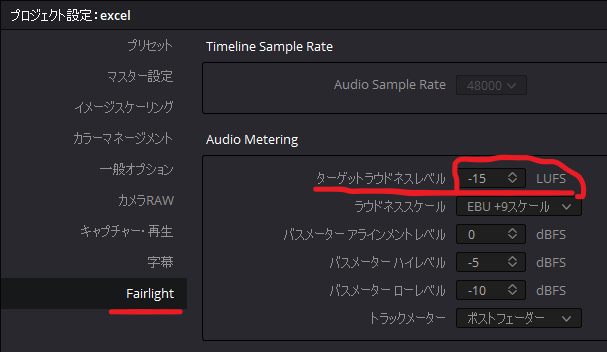
↑ダイアログが開くので左側メニューのFairlightを選び 赤線の「ターゲットラウドネスレベル」を-15にします。
確か初期値は-23になってたかと思います。
設定したら右下にある保存ボタンを押し、このダイアログを閉じます。
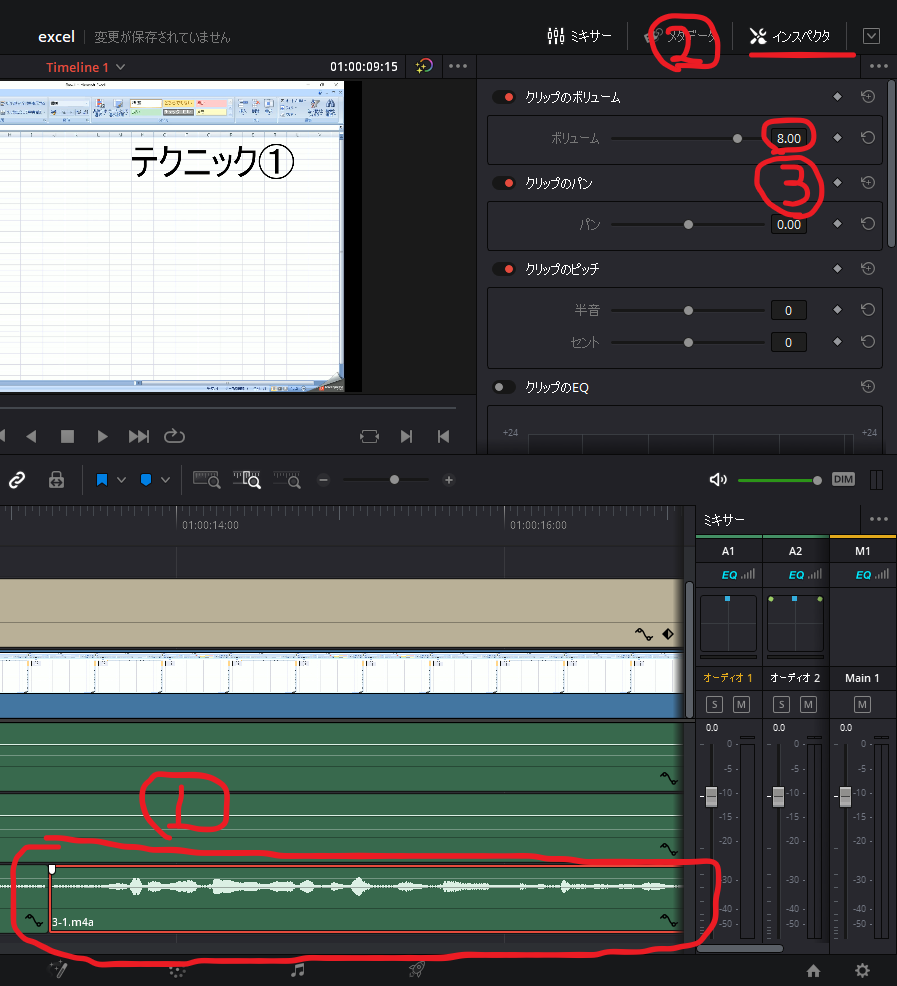
↑次に音量を大きくしたい部分を選択し(①)、インスペクタを押して(②)、クリップのボリューム(③)を大きくします。
そして、動画が完成したら限定公開でアップロードして、音量を確認します。
動画上で右クリック「詳細統計情報」で「Volume / Normalized」の「content loudness」で音量がどれくらい変更されているか確認できますし、実際音も聞けますのでそこで納得いく音量ではなければまた動画作成画面に戻り、音量調節して、問題ない音量になれば「限定公開」から「公開」にすればいいかと思います。
理由はよくわかりませんが、スマホで確認した場合とPCで確認した場合で音量が違かったので、どちらのデバイスでも問題無いか確認するのをおすすめします。



